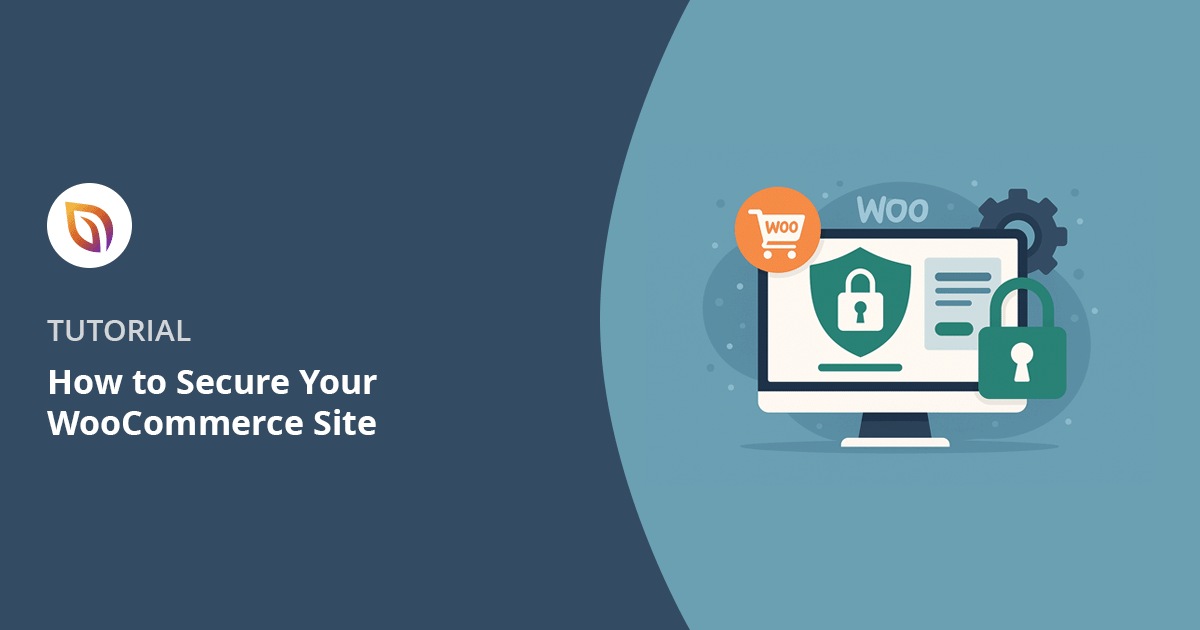WooCommerce es seguro por defecto, pero eso no significa que tu tienda esté totalmente protegida. Sin algunos pasos adicionales, tu sitio aún puede ser vulnerable a cosas como registros falsos, bots no deseados o incluso bloqueos.
Cuando noté estos problemas por primera vez, no estaba seguro de qué se me había pasado por alto. Pensaba que todo estaba configurado correctamente. Pero no basta con que todo parezca correcto si el backend del sitio no está protegido.
La mayoría de los principiantes no se dan cuenta de la facilidad con la que los ataques automatizados pueden detectar puntos débiles. Los plugins obsoletos, los formularios de inicio de sesión débiles o la falta de certificados SSL invitan silenciosamente a los problemas.
En esta guía, te mostraré cómo proteger tu tienda WooCommerce con pasos prácticos y fáciles de seguir para principiantes que realmente funcionan.
Índice
- 1. Utilice un proveedor de alojamiento sólido
- 2. Utilice siempre SSL (HTTPS)
- 3. Mantener WordPress, plugins y temas actualizados
- 4. Utilice contraseñas seguras y autenticación de dos factores
- 5. Limitar los intentos de inicio de sesión + Añadir CAPTCHA
- 6. Instalar un plugin de seguridad
- 7. Utilizar una URL de inicio de sesión de WooCommerce personalizada
- 8. Asegure su pago WooCommerce
- 9. Haga copias de seguridad de su sitio con regularidad
- 10. Establecer los roles de usuario adecuados
- 11. Ocultar wp-admin + Desactivar XML-RPC
- 12. Supervise su sitio para detectar actividades sospechosas
- 13. Comprender el cumplimiento de la PCI
¿Por qué proteger su sitio WooCommerce?
WooCommerce es el motor de más de 4,6 millones de tiendas activas. Esta popularidad lo convierte en un objetivo común para hackers y bots que buscan puntos débiles.
Si su tienda no está bien protegida, se arriesga a algo más que a quebraderos de cabeza técnicos. Podrías perder la confianza de tus clientes, perder ventas o incluso que los motores de búsqueda y los navegadores marquen tu sitio como inseguro.
Los problemas de seguridad pueden dar lugar a pedidos falsos, cuentas bloqueadas y tiempos de inactividad, todo lo cual perjudica a su reputación y a su cuenta de resultados.
La buena noticia es que no hace falta ser un experto en seguridad para proteger su tienda. Unos pocos pasos sencillos cerrarán las vulnerabilidades más comunes y mantendrán tu negocio funcionando sin problemas.
Pasos para proteger su sitio WooCommerce
No existe una solución única para la seguridad de las tiendas, pero unos sencillos pasos pueden ayudar mucho. Empiece por arriba y vaya bajando. Cada uno de ellos añade una capa de protección que ayuda a mantener tu tienda segura y fiable.
1. Utilice un proveedor de alojamiento sólido
Un buen alojamiento no es sólo cuestión de velocidad o almacenamiento. Es su primera capa de seguridad.
Si tu host no ofrece protecciones básicas, todo lo demás que configures está en peligro. He visto sitios caerse por culpa de malware que debería haberse bloqueado a nivel de servidor, o copias de seguridad que no estaban ahí cuando más se necesitaban.
Esto es lo que siempre busco ahora:
- SSL gratuito
- Copias de seguridad externas diarias
- Análisis de malware
- Cortafuegos activos
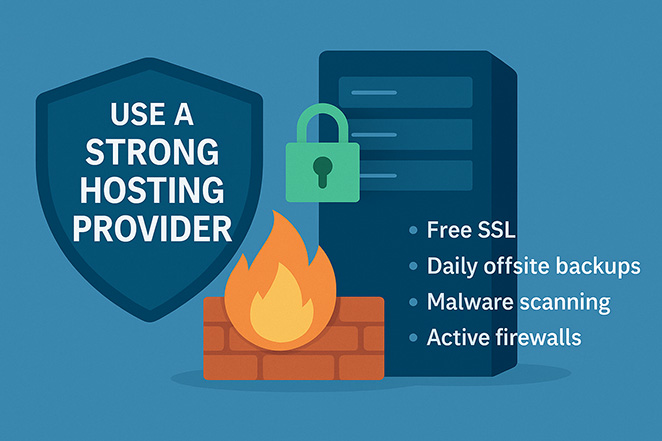
He tenido resultados fiables con SiteGround y Bluehost. Se encargan de lo esencial entre bastidores para que puedas centrarte en tu tienda.
Repaso los pros y los contras aquí: cómo elegir alojamiento para WordPress
2. Utilice siempre SSL (HTTPS)
SSL protege los datos que sus clientes comparten con su sitio, como contraseñas, información de pago y datos de contacto. Lo mantiene todo encriptado para que nadie pueda interceptarlo.
La mayoría de los buenos alojamientos incluyen SSL gratuito a través de Let's Encrypt, pero a veces es necesario activarlo manualmente en el panel de control del alojamiento. Si eso no funciona, el plugin gratuito Really Simple SSL puede hacerlo por ti.
Si no ves el icono de un candado en la barra de direcciones de tu navegador, algo no está bien configurado, y tus visitantes se darán cuenta.
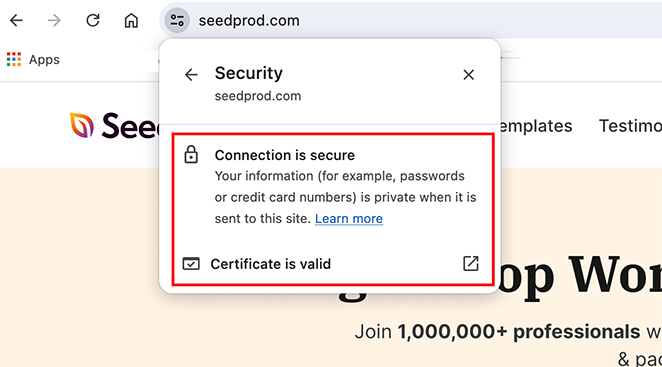
Para obtener información detallada, consulte mi guía sobre cómo añadir SSL a su sitio de WordPress.
3. Mantener WordPress, plugins y temas actualizados
La mayoría de los hacks ocurren porque algo no está actualizado. Puede ser un plugin, tu tema o incluso el propio WordPress.
Las actualizaciones suelen incluir correcciones de seguridad, por lo que saltárselas significa dejar los problemas conocidos al alcance de los atacantes.
Mantengo las actualizaciones automáticas activadas para WooCommerce, mi tema y los plugins de WordPress en los que más confío. Una vez a la semana, hago una comprobación rápida para asegurarme de que no se me ha pasado nada.
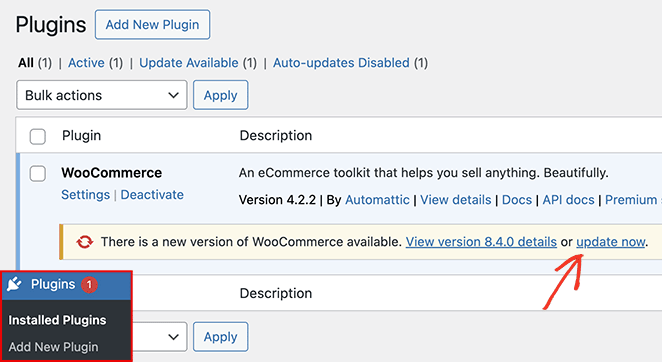
Si ya no utilizo un plugin o tema, lo elimino por completo. Incluso los desactivados pueden ser un riesgo.
Sólo le llevará unos minutos, pero supondrá una gran diferencia a la hora de mantener su sitio seguro.
4. Utilice contraseñas seguras y autenticación de dos factores
Las contraseñas débiles son una de las formas más fáciles de que los robots entren en tu sitio. Si utilizas una contraseña simple o sigues iniciando sesión como "admin", es hora de cambiarla.
La autenticación de dos factores, o 2FA, añade una capa adicional de seguridad a tu inicio de sesión. Después de introducir tu contraseña, tendrás que proporcionar un segundo código, que suele enviarse a tu teléfono o correo electrónico.
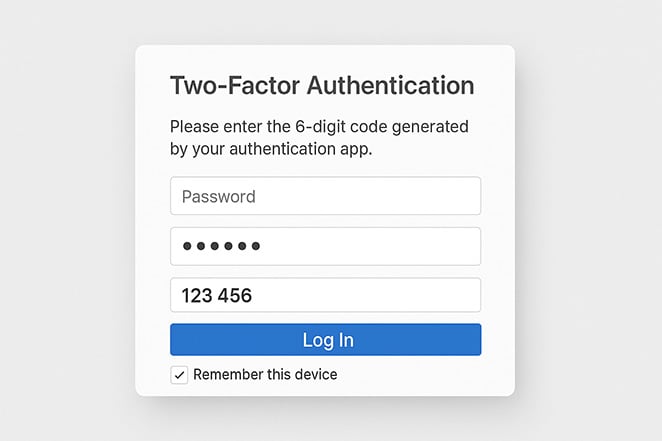
De esta forma, aunque un hacker robe tu contraseña, no podrá acceder a tu sitio sin ese segundo paso de verificación. Es una de las mejores formas de detener accesos no autorizados y ataques de fuerza bruta.
Plugins como WP 2FA, Duo y Wordfence Login Security facilitan la configuración de 2FA, incluso si no eres un experto en tecnología.
5. Limitar los intentos de inicio de sesión + Añadir CAPTCHA
Los ataques de fuerza bruta se producen cuando los robots intentan entrar en su sitio web adivinando su nombre de usuario y contraseña miles de veces. Estos intentos automatizados pueden saturar tu página de inicio de sesión y tener éxito si tus contraseñas son débiles.
Yo utilizo el plugin Limit Login Attempts Reloaded para bloquear los intentos repetidos de inicio de sesión tras unos cuantos fallos. Es rápido de configurar y marca una gran diferencia.
También añado CAPTCHA a las páginas de inicio de sesión, formularios de pago y formularios de contacto para evitar que los robots creen cuentas falsas o envíen spam.
Cloudflare Turnstile funciona bien porque se ejecuta en segundo plano y no ralentiza a los usuarios reales. WPForms también ofrece CAPTCHA integrado si lo usas para tus formularios.
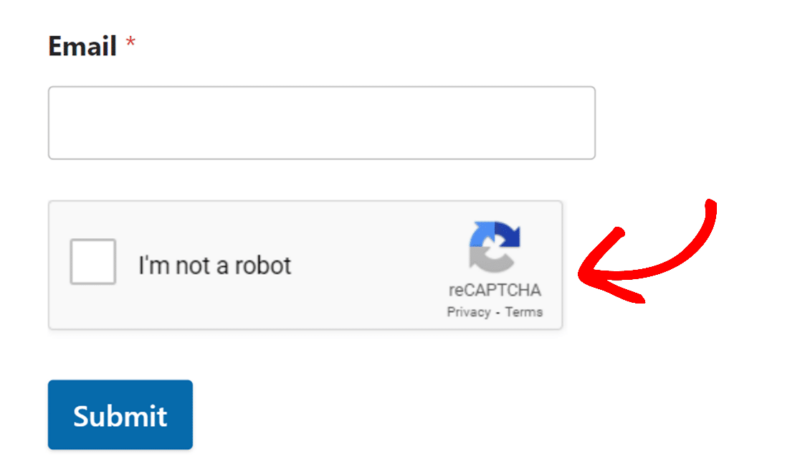
No lo notarás mucho, pero filtra silenciosamente la basura antes de que llegue a ti.
6. Instalar un plugin de seguridad
Un buen complemento de seguridad trabaja en segundo plano para mantener alejadas las amenazas, incluso cuando no estás conectado. Puede bloquear el tráfico sospechoso, escanear en busca de malware y alertarte si algo parece sospechoso.
He utilizado Wordfence, Sucuri y iThemes Security en diferentes sitios. Cada uno de ellos tiene versiones gratuitas que ofrecen una protección sólida, y siempre se puede actualizar más adelante si necesita más características.
No los necesita todos, elija uno y póngalo en marcha. La mayoría de los plugins te guían a través de la configuración con un sencillo asistente, y una vez que esté activo, empezarás a ver informes de inicio de sesión, resultados de análisis y otras actualizaciones útiles.
Para una comparación detallada, consulte mi lista de los mejores plugins de seguridad para WordPress.
7. Utilizar una URL de inicio de sesión de WooCommerce personalizada
La mayoría de los sitios de WordPress utilizan la página de inicio de sesión predeterminada en /wp-login.php o /wp-admin, y los bots saben exactamente dónde encontrarla. Crear una página de inicio de sesión personalizada ayuda a bloquear los ataques automatizados y hace que tu tienda parezca más profesional.
Yo uso SeedProd para construir una página de inicio de sesión personalizada que coincida con el resto de mi sitio. Es fácil de diseñar y funciona igual que la pantalla de inicio de sesión normal, sin estar en un lugar tan obvio.
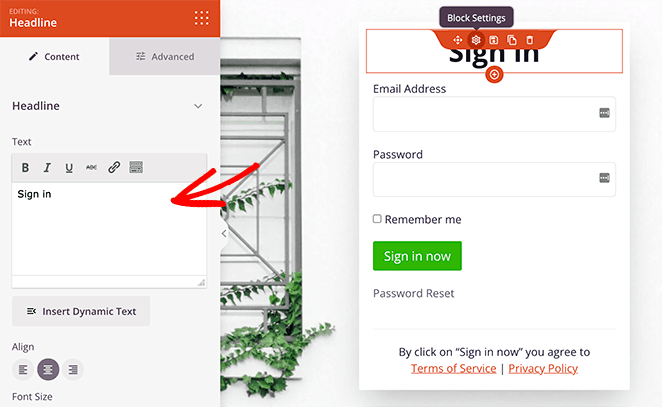
Si quieres crear una, esta guía te explica cómo cambiar la URL de inicio de sesión del administrador de WordPress.
Asegúrate de marcar tu nuevo enlace de acceso para no perderlo.
8. Asegure su pago WooCommerce
La página de pago es el lugar donde los clientes comparten su información más confidencial. Si tiene mal aspecto o no parece segura, la gente se irá antes de completar la compra.
Siempre me quedo con proveedores de pago de confianza como Stripe o PayPal. Ellos se encargan del cumplimiento de las normas, incluidas la encriptación y la prevención del fraude, así que no tengo que preocuparme de almacenar ningún dato de pago en mi sitio.
Incluso puede crear una página de pago personalizada con funciones adicionales.
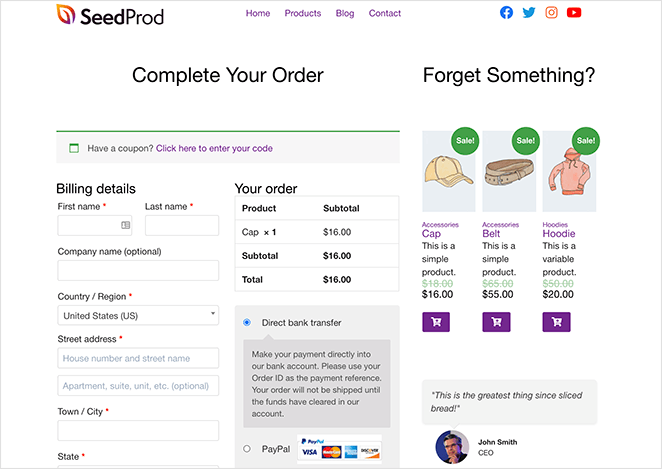
Pero, asegúrese de que su página de pago:
- Utiliza HTTPS
- Incluye distintivos de confianza de su proveedor de pagos
- Encaja con el resto del diseño de su sitio web
Evite redireccionamientos o cambios de diseño que puedan hacer que los visitantes duden de la página.
Puede encontrar consejos de configuración aquí: cómo aceptar pagos de Stripe en WordPress
9. Haga copias de seguridad de su sitio con regularidad
Incluso con una seguridad sólida, las cosas pueden salir mal. Una mala actualización de un plugin, un simple error o un ataque de malware pueden desconectar tu tienda sin previo aviso.
Por eso las copias de seguridad forman parte de mi configuración básica de seguridad. No espero a que algo se rompa para empezar a hacer copias de seguridad.
Yo utilizo Duplicator, un popular plugin de copia de seguridad de WordPress, para crear copias de seguridad completas. Lo empaqueta todo, archivos, base de datos y configuración, en un archivo descargable.
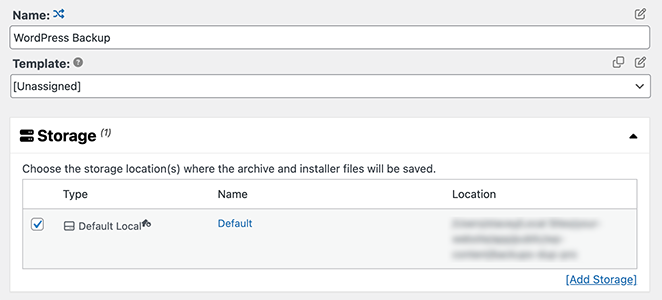
Siempre guardo las copias de seguridad fuera del sitio, como en Google Drive o Dropbox, para que estén seguras incluso si mi servidor de alojamiento tiene problemas.
Para tiendas con mucho movimiento, lo mejor son las copias de seguridad diarias. Los sitios más pequeños o nuevos suelen poder arreglárselas con copias de seguridad semanales, siempre que se realicen con regularidad.
Tener una buena copia de seguridad significa que puedes recuperarte rápidamente sin tener que empezar de nuevo.
Para conocer todos los pasos, consulta mi guía sobre cómo hacer una copia de seguridad de tu sitio de WordPress.
10. Establecer los roles de usuario adecuados
No todo el mundo necesita acceso completo al panel de control de WordPress. Otorgar derechos de administrador a la persona equivocada, aunque sea por accidente, puede provocar problemas graves, como la eliminación de contenidos o problemas de seguridad.
Sólo asigno el rol de Administrador a personas en las que confío plenamente para que gestionen todo. Para el personal de la tienda, utilizo el rol de Gestor de tienda.
Les da control sobre los pedidos y productos sin permitirles cambiar los plugins o la configuración del sitio. Si alguien solo ayuda con el contenido, el rol de Editor es más adecuado.
WordPress incluye varios roles de usuario por defecto, cada uno con su propio conjunto de permisos. Elegir el adecuado desde el principio ayuda a mantener tu sitio más seguro y fácil de gestionar.
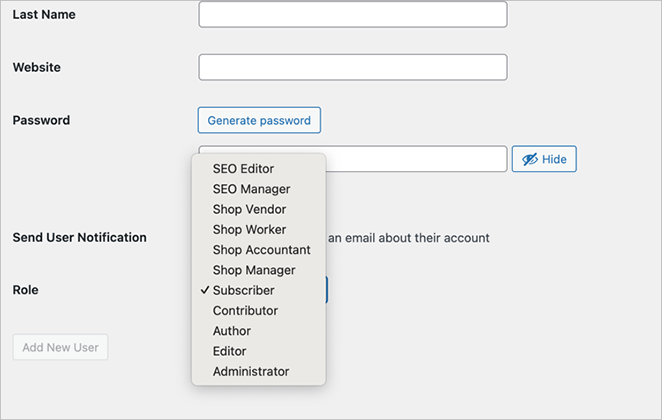
También reviso mi lista de usuarios con regularidad. Si veo cuentas que hace tiempo que no se utilizan, las elimino. Es una de las formas más sencillas de restringir el acceso.
Si quieres ir un paso más allá, puedes proteger con contraseña partes de tu sitio WordPress para limitar aún más el acceso.
11. Ocultar wp-admin + Desactivar XML-RPC
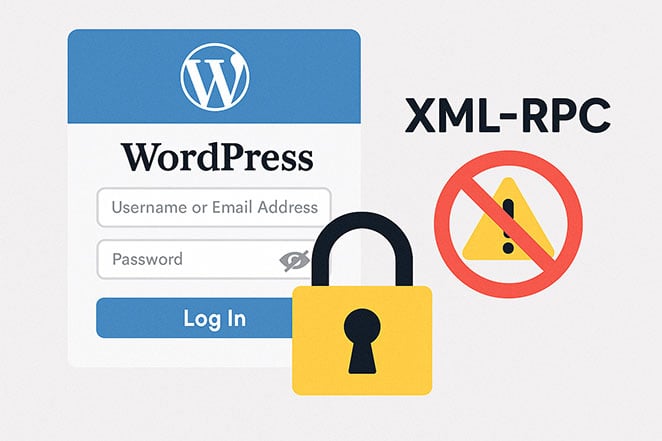
Dos de los objetivos más comunes de los ataques automatizados son la página de inicio de sesión y una función de WordPress denominada XML-RPC.
XML-RPC es un sistema que WordPress utiliza para permitir que las aplicaciones y servicios se comuniquen con tu sitio de forma remota, como la aplicación móvil de WordPress o el plugin Jetpack. Por desgracia, los hackers suelen aprovecharse de él para sobrecargar tu sitio con peticiones maliciosas o intentar entrar en él.
Ocultar su página de inicio de sesión y desactivar XML-RPC si no lo utiliza hace que su sitio sea mucho más difícil de atacar.
Utilizo iThemes Security para ocultar el área de inicio de sesión y desactivar XML-RPC sin tocar ningún código.
12. Supervise su sitio para detectar actividades sospechosas
La seguridad no consiste sólo en configurar las cosas una vez. Hay que vigilar lo que ocurre entre bastidores.
Recibo alertas por correo electrónico de eventos importantes como intentos fallidos de inicio de sesión o cambios en los archivos. Wordfence y Sucuri ofrecen esto y te notifican de inmediato si ocurre algo inusual.
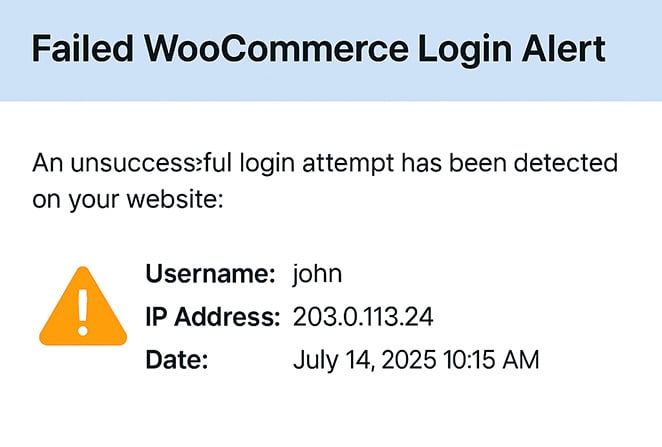
También ayuda a vigilar tu tráfico. MonsterInsights es un popular plugin de Google Analytics para WordPress que facilita el seguimiento de los visitantes. Ayuda a detectar picos repentinos o fuentes de referencia extrañas que podrían indicar ataques de bots o spam.
Como respaldo, una vez al mes compruebo mi sitio en Google Safe Browsing y VirusTotal. Estas herramientas buscan malware o listas negras para que puedas actuar con rapidez en caso necesario.
13. Comprender el cumplimiento de la PCI
Si acepta pagos con tarjeta de crédito, su tienda debe seguir las normas de conformidad PCI. Estas normas protegen los datos de pago y mantienen a salvo a los clientes.
La buena noticia es que los proveedores de pago como Stripe y PayPal cumplen con el nivel 1 de PCI. Se encargan de la mayoría de los requisitos de seguridad por ti.
Esto significa que no tiene que almacenar información de pago confidencial en su sitio, lo que reduce el riesgo.
Aun así, es importante mantener tu WooCommerce, tus plugins y tu sitio actualizados y seguros para seguir cumpliendo la normativa.
Bonificación: Añada una página de política de privacidad y condiciones de uso
Tener una página de política de privacidad y condiciones en su tienda genera confianza en sus clientes. Demuestra que te tomas en serio sus datos y que cumples las normas.
La mayoría de los países exigen estas páginas por ley si recopilas información personal o procesas pagos. Incluso si estás empezando, añadirlas te protege a ti y a tu negocio.
Puede crear estas páginas fácilmente con plantillas o plugins de WordPress, o generarlas con herramientas en línea.
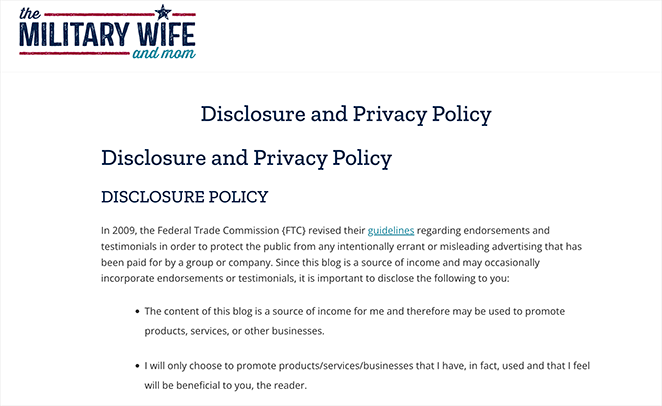
Si desea una guía para principiantes, consulte mi artículo sobre cómo crear una política de privacidad en WordPress.
Preguntas frecuentes sobre la seguridad de WooCommerce
Consejos finales para mantener la seguridad de su tienda
Asegurar tu tienda WooCommerce no requiere un título técnico u horas de trabajo. Si te centras en algunas áreas clave, como elegir un alojamiento fiable, usar SSL, mantener el software actualizado y gestionar el acceso de los usuarios, bloquearás las amenazas más comunes.
Me gusta usar SeedProd porque me ayuda a crear páginas WooCommerce profesionales rápidamente y sin complicaciones. Cuando combinas eso con un plugin de seguridad sólido y copias de seguridad regulares, tu tienda estará en un lugar mucho más seguro.
Ya que estás aquí, puede que también te resulten útiles las siguientes guías de WooCommerce:
- Los principales errores que cometen los principiantes al crear sitios WordPress
- Los mejores plugins SEO de WooCommerce para un mejor posicionamiento
- Cómo personalizar la página de tu tienda WooCommerce (sin código)
Gracias por leernos. Nos encantaría conocer tu opinión, así que no dudes en dejarnos un comentario con tus preguntas y comentarios.
También puede seguirnos en YouTube, X (antes Twitter) y Facebook para obtener más contenidos útiles para hacer crecer su negocio.